Jak zainstalować moda Skyrim: Bruma? Beyond Skyrim: Bruma - poradnik do gry
Instalacja Skyrim: Bruma nie należy do najtrudniejszych, ale trzeba pamiętać o paru podstawowych sprawach. W naszym poradniku dowiesz się dokładnie, co należy zrobić, aby odpowiednio skonfigurować moda.
Ostatnia aktualizacja: 19 lipca 2017
Aby zainstalować Beyond Skyrim - Bruma najlepiej wykorzystać program Nexus Mod Manager, który umożliwi szybki proces instalacyjny . Poniżej znajdziesz dokładny opis, jak krok po kroku ściągnąć i zainstalować omawiany dodatek do gry.
Uwaga! Na chwilę obecną modyfikacja nie działa na Skyrim: Special Edition!
Instalacja Nexus Mod Manager

Po pierwsze, potrzebujesz zainstalować program Nexus Mod Manager. Udaj się pod ten adres i wybierz jedną z opcji umożliwiających ściągnięcie aplikacji. Zapisz program w wybranym przez siebie miejscu na dysku, a następnie rozpakuj plik. Możesz do tego wykorzystać m.in. program Winrar, który ściągniesz tutaj.
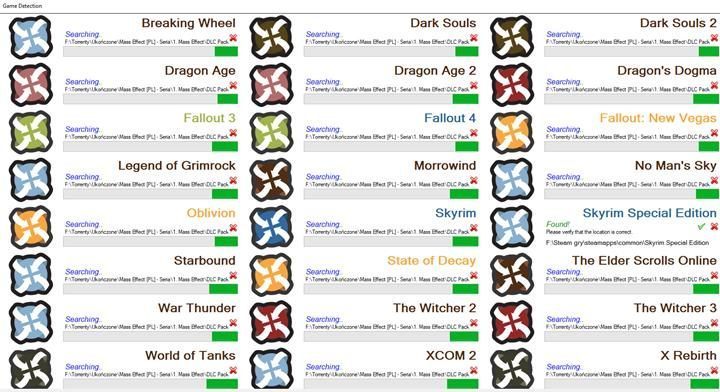
Gdy rozpakujesz program, uruchom go, a rozpoczniesz proces instalacyjny. Zgódź się na warunki umowy i wybierz gdzie chcesz zainstalować program na dysku. Po wszystkim, program uruchomi się i automatycznie zacznie wykrywać, jakie gry są dostępne na twoim komputerze. Po wykryciu Skyrima, naciśnij na zielony znaczek przy tytule, a program zapisze lokacje gry.
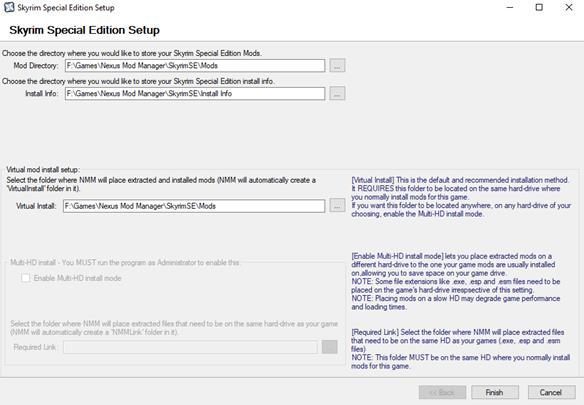
Naciśnij OK, a program zapyta, gdzie chcesz zapisywać ściągane modyfikacje. Wybierz pożądaną przez siebie lokacje i zatwierdź wybór. Aplikacja jest już w pełni skonfigurowana i możesz ją wykorzystać do ściągnięcia wybranych przez siebie modyfikacji.
Instalacja Beyond Skyrim - Bruma
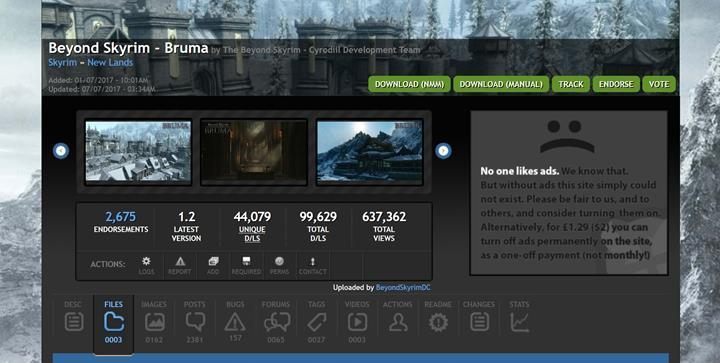
Aby uruchomić Beyond Skyrim - Bruma potrzebujesz ściągnąć następujące modyfikacje:
- SKSE, dostępny tutaj,
- SSME - Skyrim Startup Memory Editor, dostępny tutaj,
- SKSE ini - ściągniesz mod stąd,
- Oraz główną modyfikację, Beyond Skyrim - Bruma, którą pobierzesz na tej stronie.
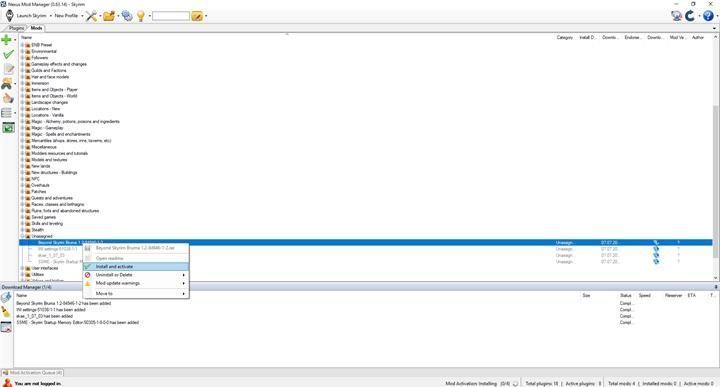
Za każdym razem, możesz wybrać, czy chcesz pobrać modyfikację manualnie, lub z pomocą dodatkowego programu (głównie Nexus Mod Manager). Gdy już ściągniesz pliki, uruchom NMM i wybierz Skyrim. Następnie naciśnij na zielony plus po lewej stronie interfejsu i dodaj ściągnięte modyfikacje. Następnie rozwiń zakładkę "Unassigned", naciśnij prawym przyciskiem na dodane modyfikacje i naciśnij "install and activate". Następnie uzbrój się w cierpliwość - instalacja Brumy potrafi zająć bardzo długi czas!
